Quartus II是用于FPGA设计和验证的集成开发环境。Quartus II18.1版本的安装过程相对较简单,下面是安装步骤:
下载Quartus II18.1安装文件(大概需要20分钟看网速)
在官方网站上下载Quartus II18.1的安装文件,下载地址为:
https://downloads.intel.com/akdlm/software/acdsinst/18.1std/625/ib_tar/Quartus-lite-18.1.0.625-windows.tar
https://www.intel.com/content/www/us/en/software-kit/665990/intel-quartus-prime-lite-edition-design-software-version-18-1-for-windows.html
下载完成后,解压缩安装包到本地目录。
1. 安装Quartus II 18.1
双击解压好文件,然后运行 setup.bat 文件,开始安装向导。按照提示一步步操作,直到安装完成。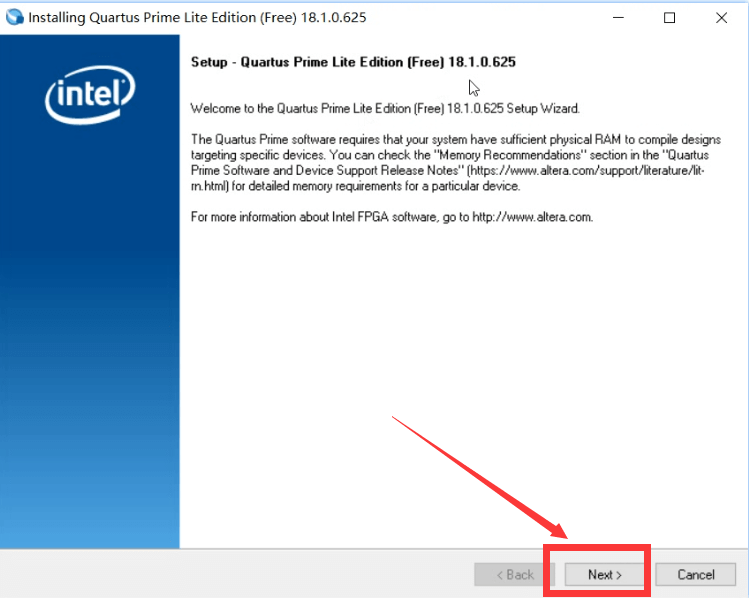
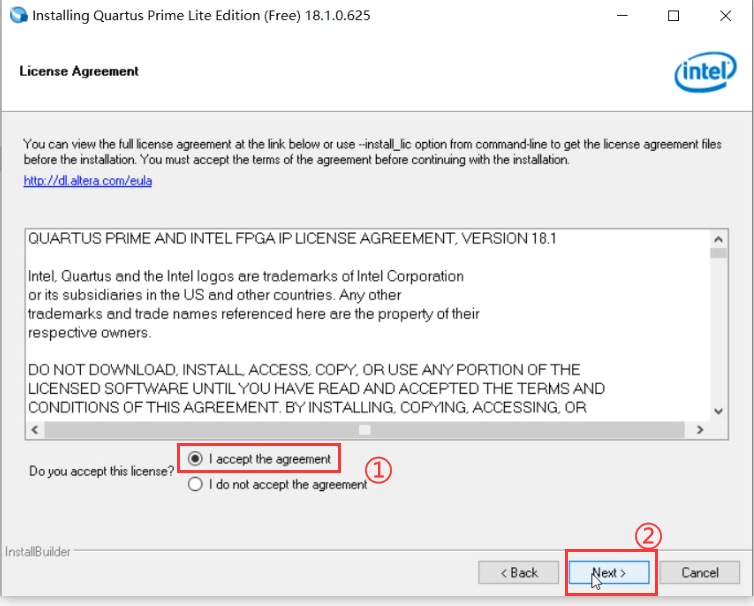
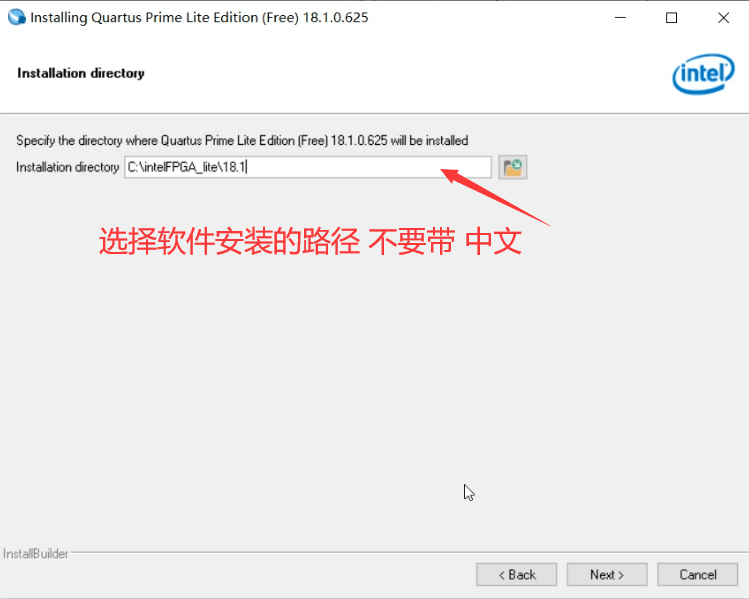
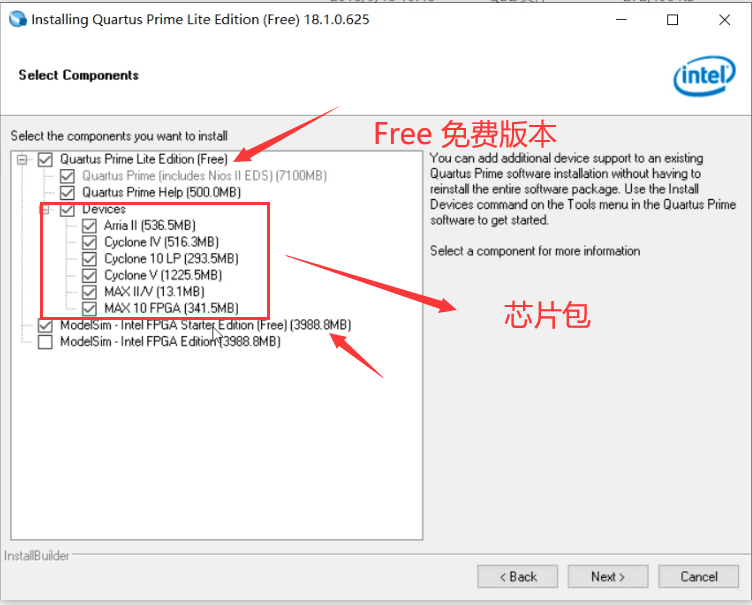
在安装过程中,需要选择“标准安装”或“自定义安装”,我们建议选择“标准安装”。此外,还需要保证系统中已经安装了Java Runtime环境,否则安装程序会自动安装。
2. 设置Quartus II 18.1路径
安装完成后,需要设置Quartus II 18.1的路径。可以按照如下步骤设置:
打开Quartus II18.1软件,点击“Tools”菜单,再点击“Options”选项。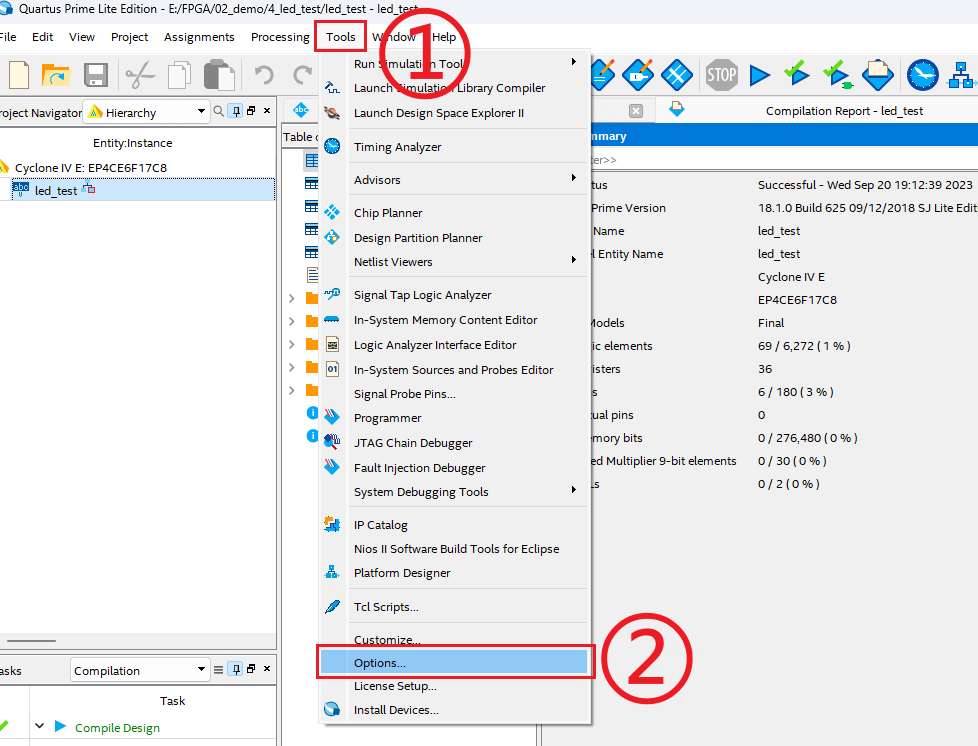
在弹出的对话框中,选择“General”选项,并点击“Add”按钮。
在弹出的对话框中,选择Quartus II 18.1安装路径下的“bin”目录,并点击“OK”按钮。
3. 配置软件联合 notepad++ 和 ModelSim SE
ModelSim SE-软件联合: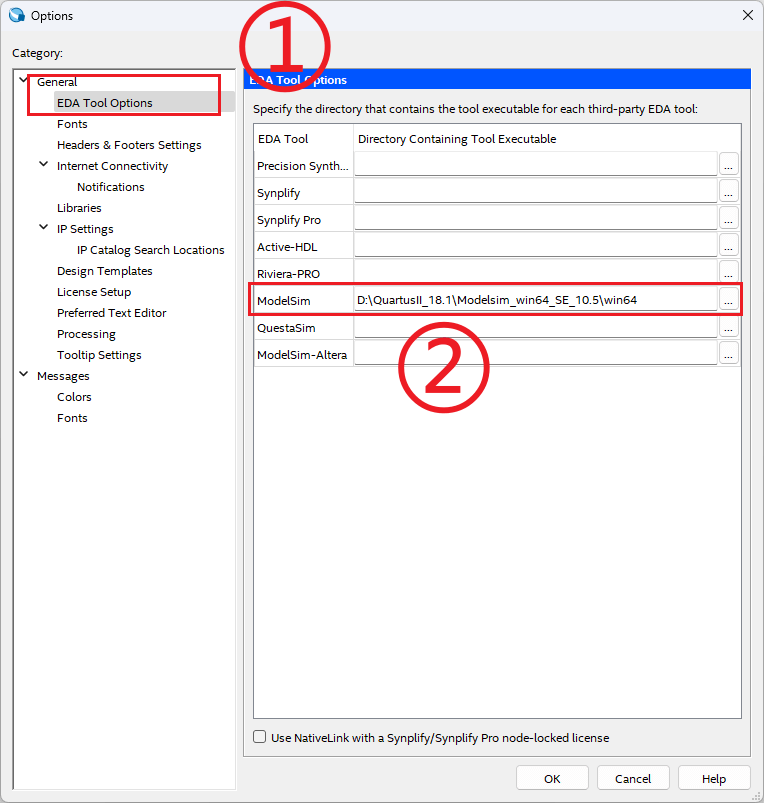
Notepad++-软件联合: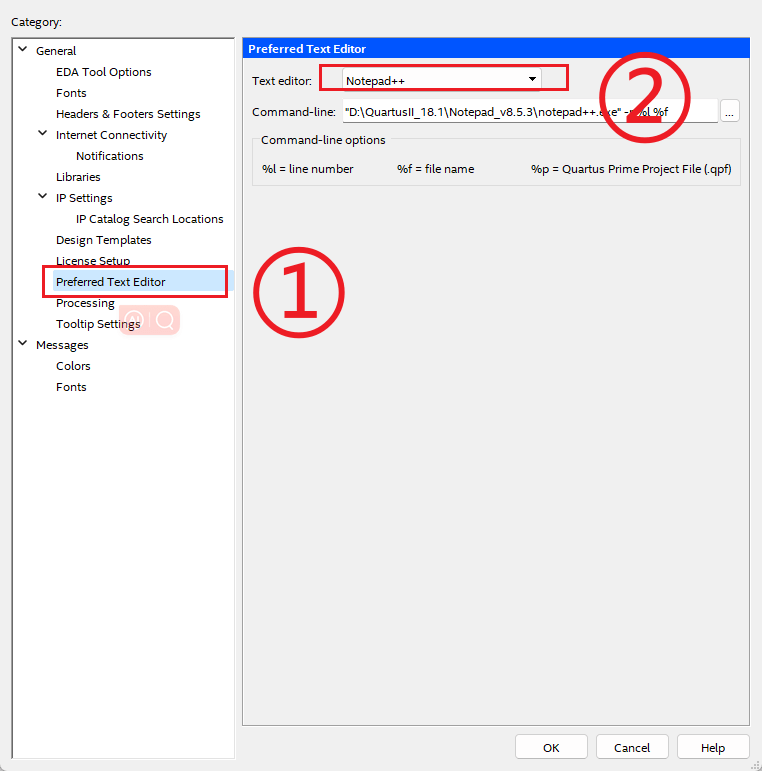
4. 设置完成后,关闭对话框即可。
验证Quartus II 18.1安装
打开Quartus II 18.1软件,在“File”菜单下选择“New Project Wizard”,新建一个工程。如果能够正常新建工程,则表示Quartus II 18.1的安装已经成功完成。
总之,在安装Quartus II 18.1之前,需要保证系统中已经安装了Java Runtime环境。Quartus II 18.1的安装过程比较简单,只需要按照向导提示一步步操作即可完成。如果在安装过程中遇到任何问题或者需要帮助,请到官方网站或者相关社区中寻求帮助。
